راست چین کردن اکسل چگونه است
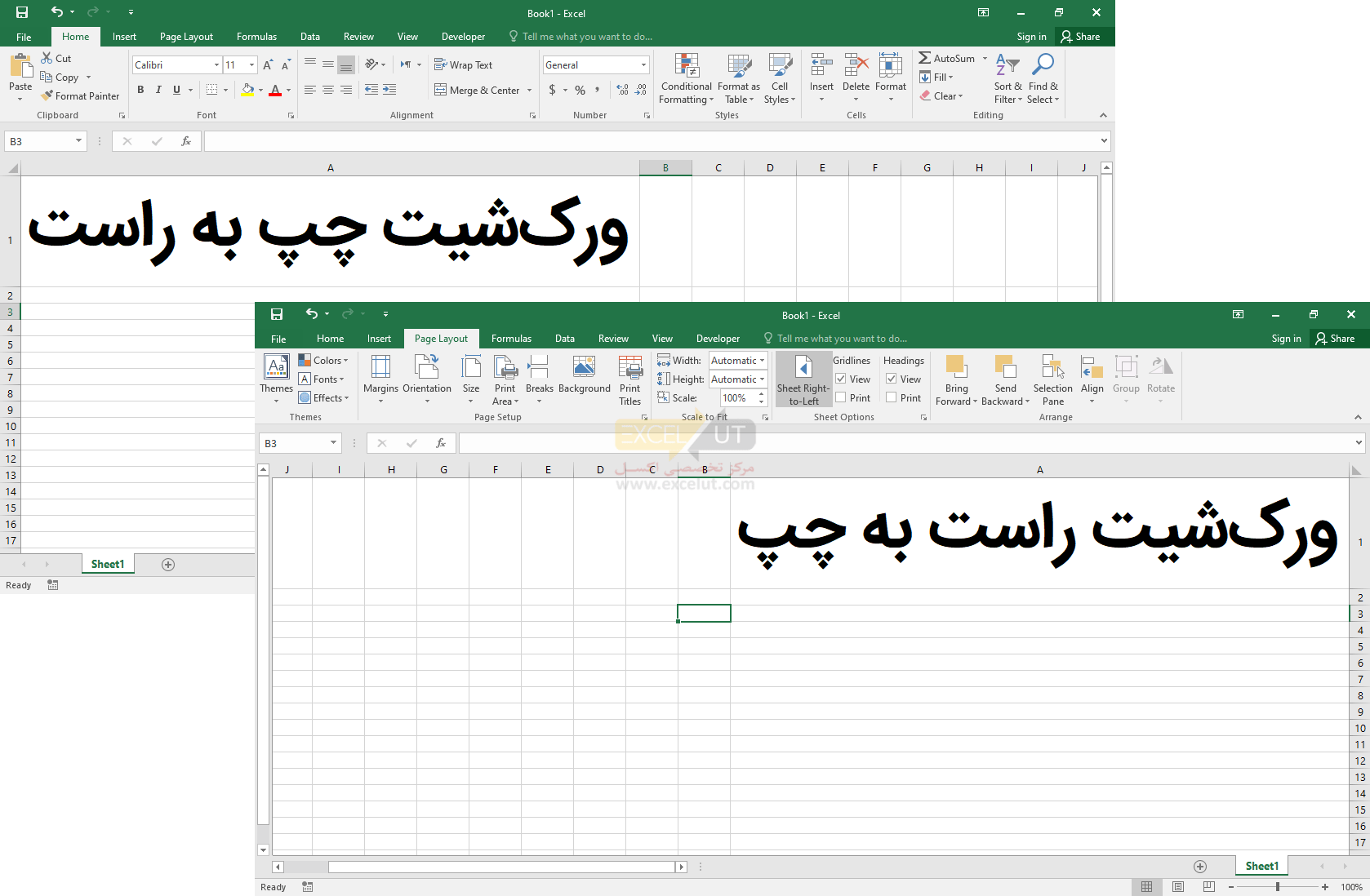
راست چین در اکسل یا راست به چپ کردن چیمان شیت در اکسل برای تغییر جهت برگه اکسل یکی از اولین سوالات و مشکلات کاربران تازه کار با اکسل می باشد.از آنجایی که جهت نوشتار ما ایرانی ها از راست می باشد، لذا اولین اقدام اکثر افراد تغییر جهت نوشتار مطالب یا جداول شیت از راست به چپ می باشد.
اگر میخواهید به صورت مرحله به مرحله تغییر جهت شیت اکسل را یاد بگیرید میتوانید به صفحه راست چین کردن اکسل مراجعه کنید و اطلاعات بیشتری کسب کنید.
روش های راست چین کردن در اکسل:
- تغییر حالت چیدمان فقط برای یک شیت
- تغییر حالت چیدمان شیت بصورت دائم
تغییر حالت چیدمان فقط برای یک شیت:
ما در اکسل می توانیم شیت های مختلفی ایجاد کنیم.حساب هر شیت با شیت دیگری جداست.یعنی وقتی شما یک شیت را قفل کرده باشید شیت های دیگر قفل نمی شود.
درمورد راست به چپ کردن شیت اکسل برای تغییر جهت برگه اکسل هم همین قانون پابرجاست.در این حالت زمانی که شما چیدمان شیت را از راست به چپ تنظیم می کنید، این تغییرات فقط برای شیت جاری اعمال شده و اگر یک شیت جدید ایجاد کنید دوباره چیدمان شیت جدید به حالت پیشفرض خود برگشته و چپ به راست خواهد بود.
برای این حالت کافیست به Page Layout رفته و از گروه Sheet Options روی گزینه Sheet Right to Left کلیک کنید.مطابق شکل زیر.
- 1- راست به چپ کردن شیت excel با کلید های میانبر
راحت ترین روش راست به چپ کردن صفحه اکسل وقتی صفحه اکسل باز و فعال هست کلیدهای ترکیبی زیر رو به ترتیب فشار بدید.
با این کار همان طور که در تصویر زیر هم مشخص است جهت شیت تغییر می کنید Alt + P + S + L
- 2- راست به چپ کردن شیت اکسل
توی این روش از سربرگ اکسل روی تب Page Layout کلیک نمایید تا زیر مجمع این تب باز بشه و روی گزینه Sheet Right-to-Left کلیک نمائی.
با اینکار شیتی که در حال ویرایش اون هستید از راست به چپ میشه و به شکل زیر در میاد.
تغییر حالت چیدمان شیت بصورت دائم
ایرادی که به روش 1 برای تغییر جهت برگه اکسل وارد می باشد این هست که شما در آن حالت فقط چیدمان شیت جاری را تغییر می دهید و اگر شیت جدیدی ایجاد کنید،چیدمان شیت جدید دوباره از چپ به راست خواهد بود.برای حل دائمی این مشکل باید ریشه ای عمل کنیم.برای این حالت شما باید به تنظیمات اکسل رفته و از خود نرم افزار اکسل این مورد را تنظیم کنید.بدین منظور شما باید مسیر زیر را بروید :
File > Options
با این کار پنجره Excel Options باز خواهد شد.شما از لیست سمت چپ جدول گزینه Advanced را انتخاب کنید.سپس از گزینه های سمت راست پنجره دنبال گروه Display بگردید.در این گروه دوتا گزینه برای تنظیم پیشفرض چیدمان شیت های اکسل به نام های Right to Left (راست به چپ) و Left to Right (چپ به راست) وجود دارد که شما گزینه Right to Left را انتخاب کرده و OK را بزنید تا پنجره Excel Options بسته شود.
قرار دادن تغییر جهت اکسل به دسترسی سریع
در نوار بالای نرم افزار اکسل یک بخش دسترسی سریع قرار دارد که شما میتوانیدبا انتخاب این گزینه ها به راحتی عملیات مورد نظرتان را انجام دهید و نیازی نباشد مسیری را طی کنید.
گاهی ممکن است بخواهید هربار تنظیمات راسه به چپ کردن اکسل تان را تغییر دهید و یک بار از چپ چین کردن اکسل استفاده کنید و یک بار از راست چین کردن آن. به این ترتیب طی کردن کل این مسیر های توضیح داده شده میتواند زمان بر باشد و برای شما خسته کنند.
به همین دلیل شما میتوانید این بخش از راست چین و چپ چین کردن اکسل را به بخش دسترسی سریع اکسل بیفزایی تا بتوانید به راحتی ان تغییرات را اعمال کنید و در زمان خود صرفه جویی کنید.

برای افزودن تغییر جهت شیت به بخش دسترسی سریع اکسل شما باید از منوی بالا گزینه Files را انتخاب کنید و از میان گزینه های نمایش داده شده گزینه options را انتخاب کنید.
در مرحله بعد پنجره ای برای شما باز میشود که در این پنجره باید از بین گزینه هایی که در سمت چپ نمایش داده شده گزینه Quick Access Toolbar را انتخاب کنید.
در این بخش شما با فیلد Choose Commands From رو ب رو میشوید که باید از لیست کشویی که در پایین این فیلد قرار گرفته گزینه All Commands را انتخاب کنید.
با انتخاب این گزینه موارد مختلفی برای شما نمایش داده میشود که باید از میان گزینه های مختلف گزینه Right-to-Left-Document را انتخاب کنید.
در نهایت باید دکمه Add را بزنید تا این مورد به سمت راست منتقل شود و در لیست دسترسی های سریع در برنامه اکسل تان قرار گیرد.
با زدن دکمه ok تغییرات اعمال شده را ذخیره کنید و از وجود راست چین کردن و چپ چین کردن اکسل در دسترسی های سریع خود استفاده کنید.
اگر میخواهید به صورت اصولی کار با نرم افزار اکسل را یاد بگیرید و با یادگیری تکنیک های مختلف در این نرم افزار و دریافت مدرک بین المللی فنی و حرفه ای به سرعت وارد بازار کسب و کار شوید و درآمد بالای را از آن خود کنید میتوانید در کلاس های آموزش اکسل آموزشگاه ما شرکت کنید.




